PowerTop - Memantau Penggunaan Kuasa Jumlah dan Meningkatkan Hayat Bateri Komputer Linux

- 4100
- 1246
- Noah Torp
Salah satu ciri yang paling penting dalam mesin Linux yang baik terutamanya dengan komputer riba adalah pengurusan kuasa dari segi jangka hayat bateri yang memanjangkan. Linux mempunyai utiliti yang dapat membantu anda memantau dan menjejaki prestasi bateri anda, walaupun ramai di antara kita masih menghadapi masalah dalam mendapatkan tetapan kuasa yang tepat untuk menguruskan penggunaan kuasa dan meningkatkan hayat bateri.
 Powertop - Pantau penggunaan bateri komputer riba Linux
Powertop - Pantau penggunaan bateri komputer riba Linux Dalam artikel ini kita akan melihat utiliti Linux yang dipanggil Powertop yang membantu anda untuk mendapatkan tetapan sistem yang sesuai untuk menguruskan kuasa pada mesin Linux anda.
Apa itu Powertop?
Powertop adalah alat diagnosis berasaskan terminal yang dibangunkan oleh Intel yang membantu anda memantau penggunaan kuasa oleh program yang dijalankan pada sistem Linux apabila ia tidak dipasang ke sumber kuasa.
Ciri penting dari Powertop adalah bahawa ia menyediakan mod interaktif yang membolehkan pengguna untuk bereksperimen dengan tetapan pengurusan kuasa yang berbeza.
Keperluan
Powertop memerlukan komponen berikut:
- Alat pembangunan seperti C++, g++, libstdc++, Autoconf, Automake, dan libtool.
- Sebagai tambahan kepada perkara di atas, ia juga memerlukan pciutils-devel, ncurses-devel dan libnl-devel komponen
- versi kernel => 2.6.38
Cara memasang powertop di linux
Powertop boleh didapati dengan mudah untuk dipasang dari repositori lalai sistem dengan menggunakan pengurus pakej masing -masing.
$ sudo apt-get pemasangan powertop [on Debian sistem berasaskan] # yum memasang powertop [on Topi merah Sistem berasaskan] # DNF Pasang Powertop [ON Fedora 22+ sistem]
Penting: Sila ambil perhatian bahawa memasang PowerTop dari repositori sistem lalai, akan membawa anda versi lama.
Sekiranya anda ingin memasang versi terkini (i.e. v2.7 dibebaskan pada 24 Nov, 2014) Powertop, anda perlu membinanya dan memasangnya dari sumber, untuk ini anda mesti mengikuti dependensi pemasangan pada sistem.
------------------- Pada Debian Sistem berasaskan ------------------- # apt-GET Pasang Build-Essential ncurses-dev libnl-dev pciutils-dev libpci-dev libtool
------------------- Pada Topi merah Sistem berasaskan ------------------- # YUM Pasang GCC-C ++ NCURSES-DEVEL LIBNL-DEVEL PCIUTILS-DEVEL LIBTOOL
Setelah memasang semua pakej yang diperlukan di atas, kini sudah tiba masanya untuk memuat turun versi terkini Powertop dan pasangkannya seperti yang dicadangkan:
# wget https: // 01.org/tapak/lalai/fail/muat turun/powertop/powertop-2.7.tar.GZ # TAR -XVF POWERTOP -2.7.tar.GZ # CD Powertop-2.7/ # ./konfigurasikan # buat && buat pemasangan
Bagaimana saya menggunakan powertop di linux?
Untuk menggunakan alat ini, seseorang memerlukan keistimewaan root kerana semua maklumat yang diperlukan oleh Powertop untuk mengukur penggunaan kuasa oleh aplikasi dikumpulkan terus dari perkakasan sistem.
Cuba gunakannya dengan kuasa bateri komputer riba untuk melihat kesan pada sistem. Ia menunjukkan jumlah penggunaan kuasa oleh sistem dan oleh komponen individu sistem yang disenaraikan dalam kategori yang berbeza: peranti, proses, pemasa sistem, Kernel berfungsi dan mengganggu.
Memahami Pilihan dan Penggunaan Powertop
Untuk menetapkan semua pilihan Tunabale ke tetapan terbaik tanpa mod interaktif, menggunakan --Auto-tune pilihan.
Untuk menjalankannya mod penentukuran, menggunakan --Kalibrasi pilihan. Sekiranya anda menjalankan Powertop pada bateri komputer riba, ia menjejaki penggunaan kuasa serta proses yang berjalan pada sistem dan setelah mendapat pengukuran kuasa yang mencukupi, ia melaporkan anggaran kuasa.
Anda kemudian boleh menggunakan pilihan ini untuk mendapatkan anggaran yang lebih sesuai apabila menggunakan pilihan ini, untuk melaksanakan kitaran penentukuran melalui tahap paparan dan beban kerja yang berbeza.
Untuk menjalankannya mod debug, menggunakan --debug pilihan.
Anda juga boleh menghasilkan laporan untuk analisis data dengan menggunakan --CSV = FileName. Laporan yang dihasilkan dipanggil a CSV laporkan dan apabila anda tidak menguraikan nama fail, nama lalai Powertop.CSV digunakan.
Untuk menghasilkan fail laporan HTML, gunakan --html = filename pilihan. Anda boleh menentukan berapa lama dalam beberapa saat laporan dapat dihasilkan dengan menggunakan --Masa = Seconds.
Anda boleh menentukan fail beban kerja untuk dilaksanakan sebagai sebahagian daripada penentukuran sebelum menghasilkan laporan dengan menggunakan --beban kerja = workload_filename.
Untuk menunjukkan mesej bantuan menggunakan --tolong pilihan atau lihat Manpage.
Untuk menentukan bilangan kali ujian harus dijalankan dengan menggunakan --lelaran pilihan.
Penggunaan Powertop dengan contoh
Sekiranya anda berlari Powertop Tanpa mana -mana pilihan di atas, ia bermula di mod interaktif seperti yang ditunjukkan dalam output di bawah.
# powertop
Skrin Gambaran Keseluruhan
Skrin paparan ini membolehkan anda melihat senarai komponen sistem yang sama ada menghantar bangun ke CPU paling kerap atau menggunakan kuasa paling banyak pada sistem.
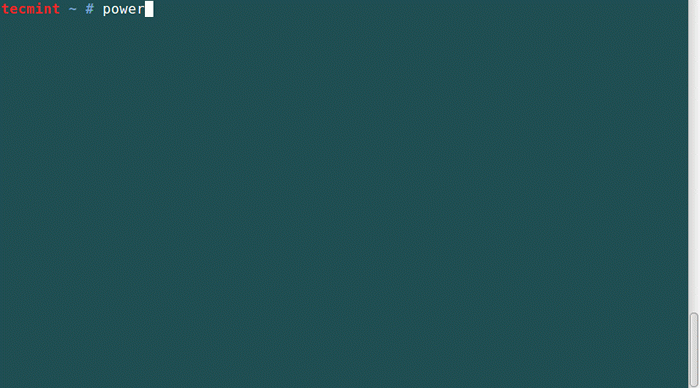 Gambaran Keseluruhan Powertop
Gambaran Keseluruhan Powertop Skrin statistik terbiar
Ia memaparkan pelbagai maklumat mengenai pemproses c-states.
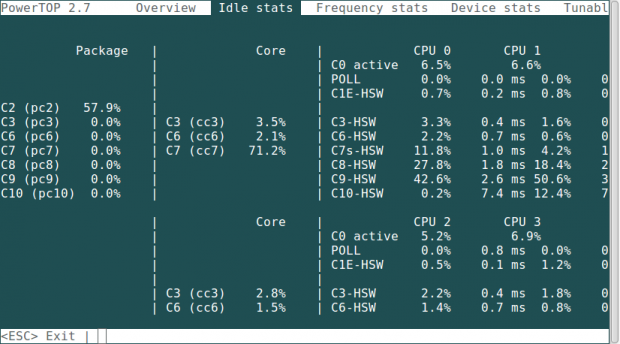 Statistik terbiar
Statistik terbiar Skrin statistik frekuensi
Skrin ini memaparkan kekerapan bangun ke CPU.
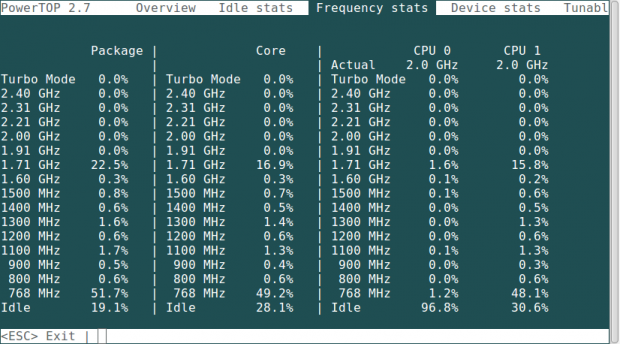 Statistik kekerapan
Statistik kekerapan Skrin statistik peranti
Ia memberikan maklumat yang serupa dengan skrin paparan Gambaran Keseluruhan tetapi hanya untuk peranti.
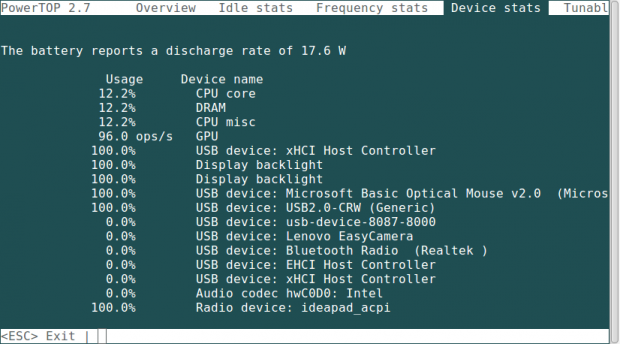 Statistik peranti
Statistik peranti Skrin tunables
Ia memberikan cadangan untuk mengoptimumkan sistem anda untuk penggunaan kuasa yang baik.
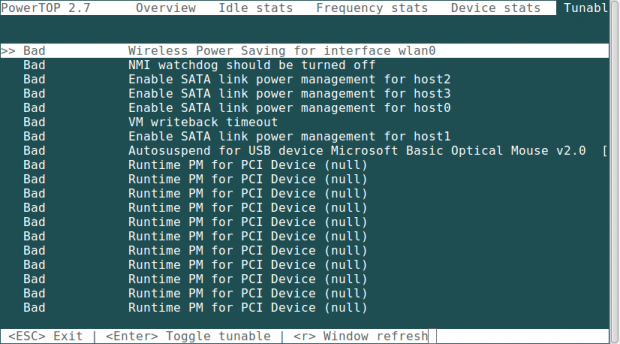 Statistik yang boleh ditukar
Statistik yang boleh ditukar Seperti yang anda lihat dari output di atas, terdapat skrin paparan yang berbeza dan bertukar di antara mereka, anda boleh menggunakan Tab dan Tab Shift+ Kunci. Keluar Powertop dengan menekan ESC kunci seperti yang disenaraikan di bahagian bawah skrin.
Ia memaparkan bilangan kali sistem anda bangun setiap saat, apabila anda melihat skrin paparan statistik peranti, ia menunjukkan statistik penggunaan kuasa oleh komponen dan pemandu perkakasan yang berbeza.
Untuk memaksimumkan kuasa bateri, anda perlu meminimumkan bangun sistem. Dan untuk melakukan ini, anda boleh menggunakan Tunables paparan skrin.
"Buruk"Mengenal pasti tetapan yang tidak menjimatkan kuasa, tetapi mungkin baik untuk prestasi sistem anda.
Kemudian "Baik"Mengenal pasti tetapan yang menjimatkan kuasa. Hit [Masukkan] Kunci pada apa -apa yang boleh ditukar untuk menukarnya ke tetapan yang lain.
Contoh di bawah menunjukkan output semasa menggunakan --Kalibrasi pilihan.
# Powertop -Calibrate
Selepas kitaran penentukuran, Powertop akan menunjukkan skrin gambaran keseluruhan dengan ringkasan operasi seperti di bawah.
Menjana Laporan CSV Powertop
Contoh seterusnya menunjukkan menghasilkan laporan CSV selama dua puluh saat.
# powertop - -csv = powertop_report.txt --time = 20s
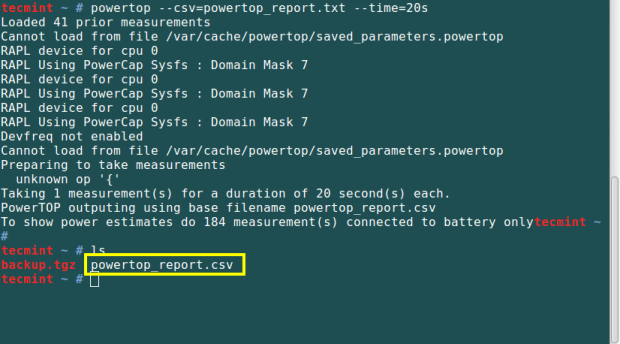 Powertop menjana laporan CSV
Powertop menjana laporan CSV Sekarang mari kita lihat laporan CSV menggunakan perintah kucing.
# kucing powertop_report.CSV
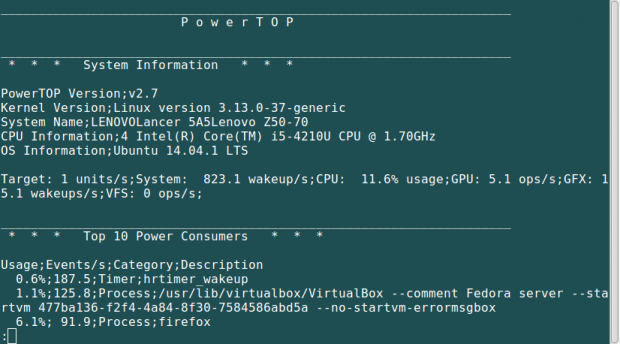 Lihat Laporan Powertop CSV
Lihat Laporan Powertop CSV Menjana laporan HTML Powertop
Anda boleh menghasilkan laporan HTML seperti berikut, pelanjutan fail HTML ditambah secara automatik ke nama fail.
# powertop - -html = powertop
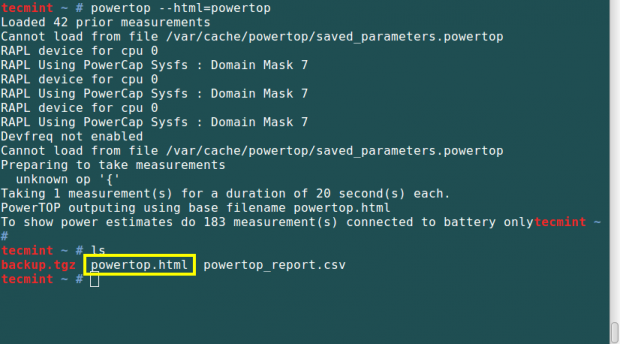 Menjana laporan HTML Powertop
Menjana laporan HTML Powertop Fail laporan HTML sampel seperti yang dilihat dari penyemak imbas.
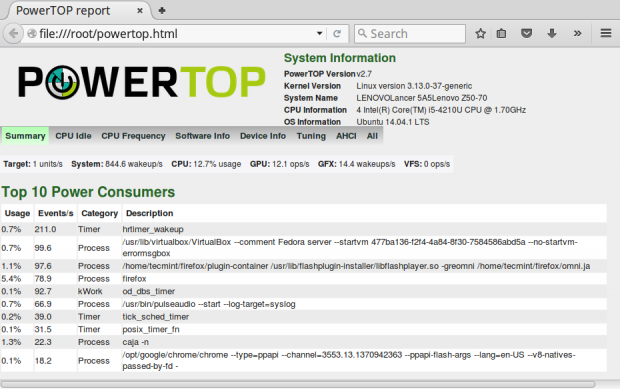 Powertop HTML View
Powertop HTML View Alat ini juga mempunyai perkhidmatan daemon yang membantu menetapkan semua tailles secara automatik untuk "baik" untuk penjimatan kuasa yang optimum, dan anda boleh menggunakannya seperti berikut:
# systmctl start powertop.perkhidmatan
Untuk membuat perkhidmatan daemon bermula pada masa boot, jalankan arahan berikut:
# Systemctl Dayakan Powertop.perkhidmatan
Ringkasan
Anda perlu berhati -hati apabila menggunakan perkhidmatan daemon kerana tarikh tertentu menimbulkan risiko kehilangan data atau tingkah laku perkakasan sistem pelik. Ini terbukti dengan tetapan "Timeout Writeback VM" yang mempengaruhi masa sistem anda menunggu sebelum menulis sebarang perubahan data ke cakera sebenar.
Apabila sistem kehilangan kuasa, maka anda akan kehilangan semua perubahan yang dibuat pada data untuk beberapa saat terakhir. Oleh itu, anda harus memilih antara menjimatkan kuasa dan mendapatkan data anda.
Cuba gunakan alat ini untuk beberapa tempoh masa dan perhatikan prestasi bateri anda. Anda boleh menghantar komen untuk memberitahu kami tentang banyak alat lain yang serupa atau menambah maklumat mengenai penggunaan Powertop, mengenai kesilapan yang anda hadapi. Ingatlah untuk sentiasa berhubung dengan Tecmint untuk mendapatkan lebih banyak panduan tersebut.
- « 13 perkara berguna yang perlu dilakukan selepas pemasangan stesen kerja Fedora 22
- Cara Mengurus Raid Perisian di Linux dengan Alat 'MDADM' - Bahagian 9 »

